Wat gebeurt er en wat moet ik doen als de Google Play Store crasht? Welnu, deze keer zal JalanTikus enkele oplossingen bieden voor problemen wanneer uw Google Play Store een fout bevat.
Android-gebruikers gebruiken zeker Google Play Store als een plek om applicaties te vinden en te installeren. De Google Play Store zelf is een applicatie die op elke Android moet worden geïnstalleerd, omdat deze het gemakkelijk maakt wanneer deze bestaat bijwerken dus het kan automatisch zijn bijwerkenMaar wat gebeurt er en moet worden gedaan als de Google Play Store foutWelnu, deze keer zal JalanTikus enkele oplossingen bieden voor problemen wanneer de Google Play Store van jou is fout.
Google Play Store-foutoplossing
1. Wis de cache van de Google Play Store
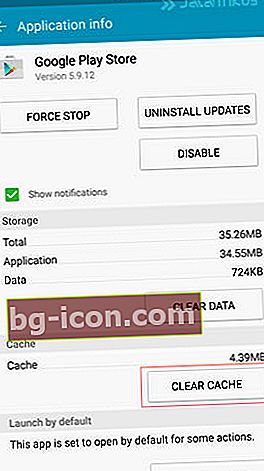
De gemakkelijkste en meest waarschijnlijke oplossing
fout Google Play Store namelijk met
Cache wissenCache is een tijdelijk opslagresultaat om de prestaties te verbeteren wanneer u de Google Play Store opnieuw gebruikt. De manier om het schoon te maken
cache heel gemakkelijk, ga gewoon naar binnen
Applicatie Manager, Kiezen
Google Play Store vervolgens
Cache wissen.
2. Maak Google Play Store-gegevens schoon
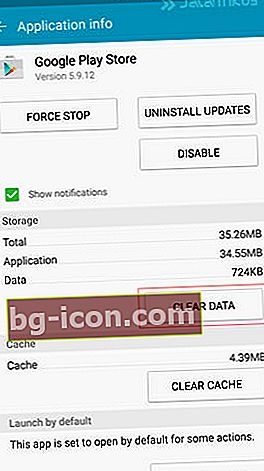
Net als schoonmaken
Cache maar het verschil is niet alleen
cache maar bevat opgeslagen gegevens zoals informatie. De reinigingsmethode is ook hetzelfde als bij het reinigen
cache maar kies er een
Verwijder gegevens3. Verwijder Update Google Play Store
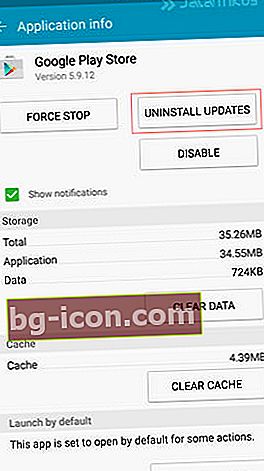
Uw Android-apparaat is niet compatibel met de nieuwste versie van de Google Play Store, blijf
verwijder updatesbestand en uw Google Play Store gaat terug naar de vorige versie.
4. Wis de Google Play-servicecache
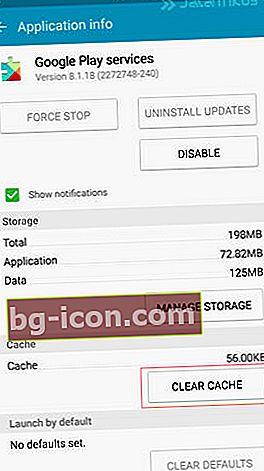
Soms is het probleem de service, en degene die de rol van de service speelt, is
Google Play-serviceNou als je dat gedaan hebt
Cache wissen en
Verwijder gegevens in de Google Play Store maar er verandert nog steeds niets, probeer dan de Google Play Services Cache te wissen. De methode is hetzelfde als nummer 1, maar de gekozen applicatie is Google Play Service.
5. Schakel Google Play-services opnieuw in
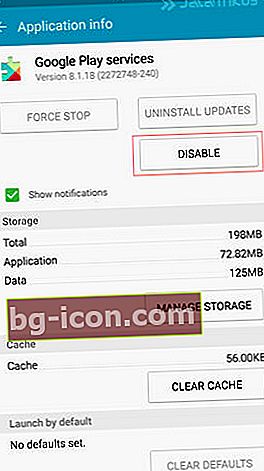
Zelfde als nummer 4 bij het schoonmaken
cache Google Play-service. De methode is dezelfde, maar degene die is gekozen is
UitschakelenDaarna kwam Enable daarna terug.
- Problemen met Google Play Games-fouten oplossen in de nieuwste Clash of Clans
- Hoe u fout 905 kunt overwinnen bij het openen van de Google Play Store
6. Installeer de nieuwste versie
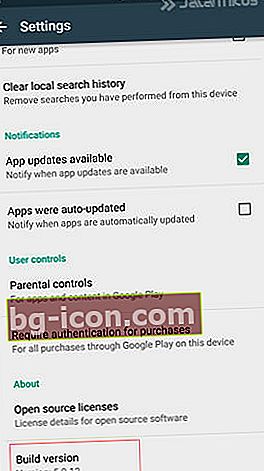
Misschien ben je het vergeten
installeer update De nieuwste Google Play-services, we raden u aan altijd de nieuwste versie te gebruiken zodat alle services soepel verlopen.
7. Reset Google-account op Android
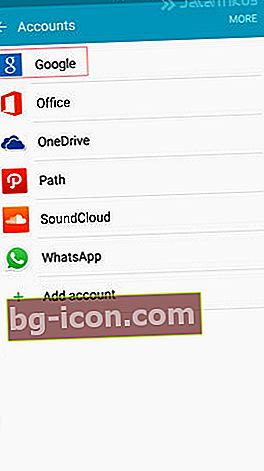
Kunt u de Google Play Store nog steeds niet gebruiken met de 6 bovenstaande oplossingen? Mogelijk is er een probleem met uw Google-account. Proberen
afmelden vervolgens
Inloggen terug kan een oplossing zijn van
fout Uw Google Play Store.
8. Fabrieksinstellingen
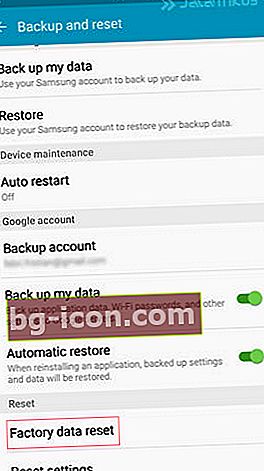
Deze methode wordt eigenlijk niet aanbevolen om te doen, maar het is de krachtigste methode voor alle problemen op Android omdat het de instellingen en het systeem naar het origineel herstelt. Voordat
Fabrieksinstellingen zorg ervoor dat je het hebt gedaan
Maak een back-up op uw dossier.
9. Hosts-bestand bewerken (alleen root)
Als uw Android-smartphone is geweestwortel, dan kun je het op deze manier proberen, namelijk bewerk hosts-bestandDeze methode is relatief eenvoudig, namelijk door naar het systeem / etc / hosts in Bestandsbeheer te gaan en vervolgens Bewerken te selecteren. Voeg het toe hashtags (#) in het tweede cijfer als voorbeeld van 127.0.0.1 Wordt #127.0.0.1Start uw Android-apparaat opnieuw op, voer uw Google-account opnieuw in en probeer Google Play Store opnieuw uit te voeren.
Als je een idee hebt of een andere manier als oplossing fout Google Play Store geef hieronder een reactie. Succes.